Toshiba External SuperMulti Drive: Installation
Installation: Toshiba External SuperMulti Drive

Benutzerhandbuch
DE-10
TOSHIBA Externes SuperMulti-Laufwerk
Installation
Anschließen an den Computer
1. Schließen Sie das USB-Kabel an den USB-Anschluss des Laufwerks an.
2. Schließen Sie das andere Ende des USB-Kabels an den Computer an.
1. Der normale Betrieb kann nicht gewährleistet werden,
wenn Sie einen USB-Hub oder nicht spezifizierte Kabel
verwenden.
2. PCs mit nicht ausreichender USB-Bus-Power
funktionieren möglicherweise nicht ordnungsgemäß, wenn
Single-Port USB-Bus-Power verwendet wird. Um dies zu
vermeiden, verwenden Sie zwei Ports zur
Leistungsverbesserung.
3. Falls Ihr Computer über keinen USB-Anschluss verfügt,
installieren Sie eine USB-Schnittstellenkarte.
HINWEIS
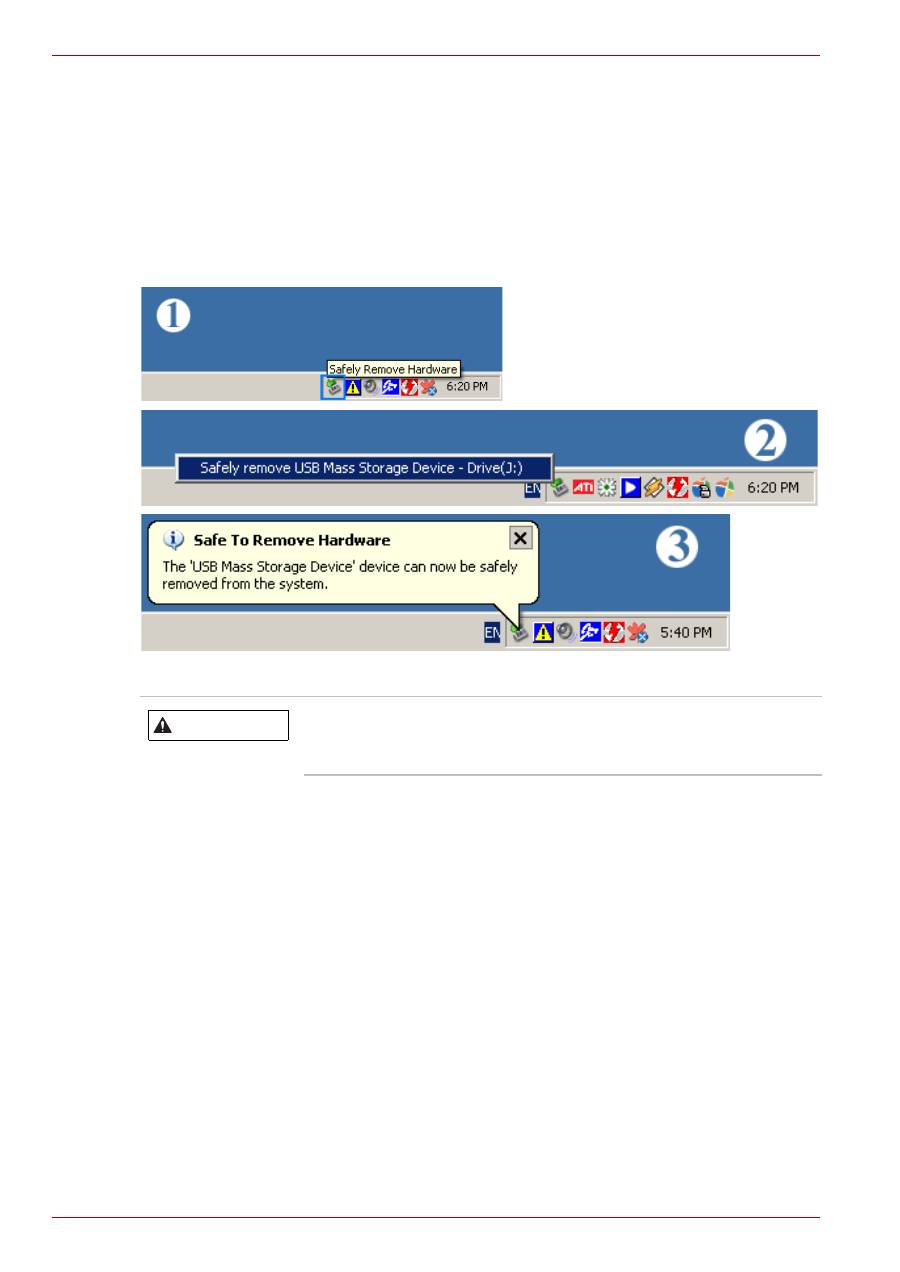
DE-11
Benutzerhandbuch
TOSHIBA Externes SuperMulti-Laufwerk
Entfernen des USB-Konverterkabels
Dieses Laufwerk verwendet die für Windows entwickelte Plug&Play-
Funktion. Gehen Sie wie nachstehend beschrieben vor, um ein USB-
Konverterkabel zu verwenden.
1. Schließen Sie alle zurzeit aktiven Softwareprogramme.
2. Klicken auf das Symbol rechts unten auf dem Bildschirm wie in der
Abbildung gezeigt.
3. Trennen Sie das USB-Konverterkabel ab.
Gerätetreiber
Überprüfen auf USB 2.0 und Installieren eines USB-
Treibers
Überprüfen auf USB 2.0
Damit dieses Laufwerk mit USB-2.0-Geschwindigkeit verwendet werden
kann, auch wenn der PC nicht USB 2.0 unterstützt, müssen Sie eine
USB-2.0-Adapterkarte installieren. Andernfalls kann das Laufwerk zwar
auch verwendet werden, allerdings nur mit USB-1.1-Geschwindigkeit.
Gehen Sie wie folgt vor, um festzustellen, welchen USB-Standard Ihr PC
unterstützt.
Trennen Sie das USB-Konverterkabel nicht ab,
während das Laufwerk verwendet wird oder der
Computer hochfährt.
WARNUNG
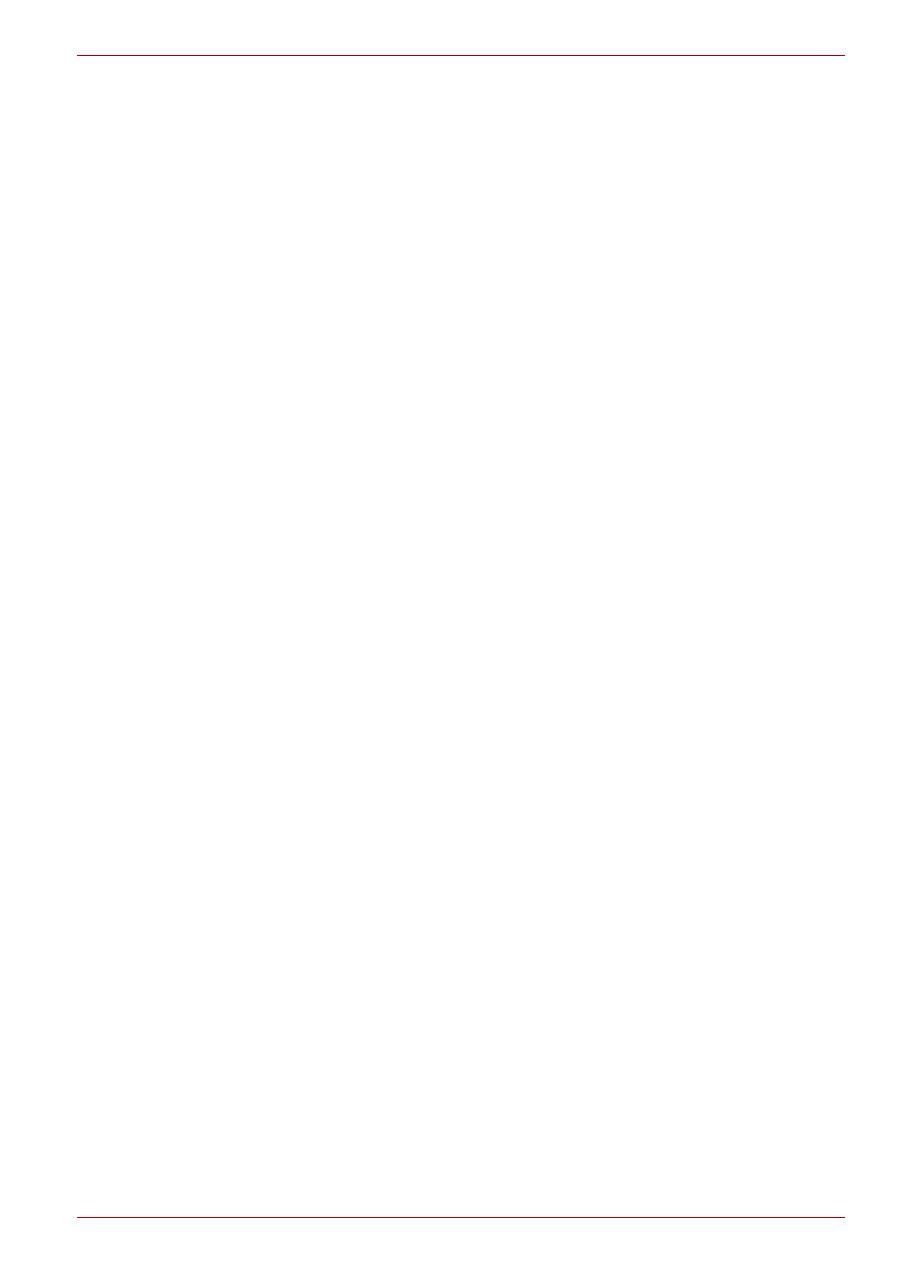
Benutzerhandbuch
DE-12
TOSHIBA Externes SuperMulti-Laufwerk
Windows XP
1. Klicken Sie auf
Start
-
Systemsteuerung
-
Leistung und Wartung
.
2. Klicken Sie im Fenster „Leistung und Wartung“ auf das Symbol
System
.
3. Wählen Sie im Fenster „Systemeigenschaften“ die Registerkarte
Hardware
.
4. Klicken Sie auf
Geräte-Manager
.
5. Überprüfen Sie die Informationen. Wenn neben „USB-Controller“ ein
gelbes Dreieck mit einem Ausrufezeichen angezeigt wird, wenden Sie
sich an den Hersteller der Karte oder des PCs.
Windows Vista
1. Klicken Sie auf
Start
-
Systemsteuerung
-
System und Wartung
-
System
-
Geräte-Manager
.
2. Überprüfen Sie die Informationen. Wenn neben „USB-Controller“ ein
gelbes Dreieck mit einem Ausrufezeichen angezeigt wird, wenden Sie
sich an den Hersteller der Karte oder des PCs.
Überprüfen der Installation des Gerätetreibers
Überprüfen der Verwendung [Geräte-Manager]
Windows XP
1. Klicken Sie auf
Start
-
Systemsteuerung
-
Leistung und Wartung
.
2. Klicken Sie im Fenster „Leistung und Wartung“ auf das Symbol
System
.
3. Wählen Sie im Fenster „Systemeigenschaften“ die Registerkarte
Hardware
.
4. Klicken Sie auf
Geräte-Manager
. Wenn der Treiber korrekt installiert
wurde, erscheint der Name des externen SuperMulti-Laufwerks im
Fenster „Geräte-Manager“ unter „DVD/CD-ROM-Laufwerke“.
Windows Vista
1. Klicken Sie auf
Start
-
Systemsteuerung
-
System und Wartung
-
System
-
Geräte-Manager
.
2. Wenn der Treiber korrekt installiert wurde, erscheint der Name des
externen SuperMulti-Laufwerks im Fenster „Geräte-Manager“ unter
„DVD/CD-ROM-Laufwerke“.
Оглавление
- Introduction
- Conventions
- Checking the componentsSafety Instructions
- System Requirements
- The Grand Tour
- Features
- Installing
- General Use
- Storing/Cleaning
- Specification
- Description on Laser specification
- Troubleshooting
- Copyright Statement
- Regulatory Statements
- Úvod
- Ujednání
- Kontrola sou č ástí Bezpe č nostní pokyny
- Požadavky na systém
- Seznámení se za ř ízením
- Vlastnosti
- Instalace
- Obecné použití
- Uložení/ č išt ě ní
- Specifikace
- Popis specifikace laseru
- Odstra ň ování závad
- Prohlášení o autorských právech
- Regula č ní opat ř ení
- Einführung
- Konventionen
- Überprüfen der KomponentenSicherheitshinweise
- Systemanforderungen
- Hardware-Überblick
- Merkmale
- Installation
- Allgemeine Bedienung
- Aufbewahrung/Reinigung
- Technische Daten
- Laserspezifikation
- Fehlerbehebung
- Hinweis zum Urheberrecht
- Wichtige Informationen
- Indledning
- Konventioner
- Kontrol af komponenterneSikkerhedsanvisninger
- Systemkrav
- Præsentation af computeren
- Funktioner
- Isætning
- Generel brug
- Opbevaring/rengøring
- Specifikationer
- Beskrivelse af laserspecifikation
- Fejlfinding
- Copyright-erklæring
- Regler og lovgivning
- Introducción
- Convenciones
- Comprobación de los componentesInstrucciones de seguridad
- Requisitos del sistema
- Descripción general
- Funciones
- Instalación
- Utilización general
- Almacenamiento/limpieza
- Especificación
- Descripción de la especificación de láser
- Solución de problemas
- Nota de copyright
- Marcas comerciales
- Johdanto
- Merkintätavat
- Toimitussisällön tarkastaminenTurvallisuusohjeet
- Järjestelmävaatimukset
- Tutustuminen
- Ominaisuudet
- asentaminen
- Yleinen käyttö
- Säilyttäminen ja puhdistaminen
- Tekniset tiedot
- Laserlaitteen tekniset tiedot
- Ongelmanratkaisu
- Tekijänoikeudet
- Asetusten vaatimat ilmoitukset
- Introduction
- Conventions
- Vérification des composantsConsignes de sécurité
- Configuration requise
- Présentation
- Caractéristiques
- Installation
- Utilisation générale
- Rangement/Nettoyage
- Spécifications
- Description de la spécification laser
- Dépannage
- Copyright
- Règlements
- Εισαγωγή
- Συμβάσεις
- Έλεγχος των εξαρτημάτων Οδηγίες ασφαλείας
- Απαιτήσεις συστήματος
- Λειτουργίες
- Γίνεται εγκατάσταση
- Γενική χρήση
- Αποθήκευση / καθαρισμός
- Προδιαγραφές
- Περιγραφή της προδιαγραφής λέιζερ
- Αντιμετώπιση προβλημάτων
- Δήλωση πνευματικών δικαιωμάτων
- Uvod
- Konvencije
- Provjera sastavnih dijelovaSigurnosne upute
- Zahtjevi sustava
- Sveukupni pregled
- Zna č ajke
- Instaliranje
- Op ć a upotreba
- Pohranjivanje/ Č iš ć enje
- Tehni č ki podaci
- Opis podataka o laseru
- Rješavanje problema
- Izjava o zaštiti prava
- Regulativne izjave
- Bevezetés
- Konvenciók
- Alkatrészek ellen ő rzése Biztonsági utasítások
- Rendszerkövetelmények
- A számítógép áttekintése
- Jellemz ő k
- Telepítés
- Általános használat
- Tárolás és tisztítás
- M ű szaki specifikáció
- A lézer specifikációi
- Hibaelhárítás
- Szerz ő i jogi nyilatkozat
- Megfelel ő séggel kapcsolatos nyilatkozatok
- Introduzione
- Conventions
- Verifica dei componentiIstruzioni per la sicurezza
- Requisiti di sistema
- Panoramica del computer
- Features
- installazione
- Uso generale
- Stoccaggio e pulizia
- Specifica
- Informazioni sull’uso del laser
- Risoluzione dei problemi
- Informazioni sui diritti d’autore
- Informazioni di conformità
- Inleiding
- Conventies
- De onderdelen controlerenVeiligheidsinstructies
- Systeemvereisten
- Rondleiding
- Kenmerken
- Installeren
- Algemeen gebruik
- Opslag/reiniging
- Specificatie
- Beschrijving van laserspecificatie
- Problemen oplossen
- Copyrightmelding
- Voorschriften
- Innledning
- Konvensjoner
- Kontrollere komponenteneSikkerhetsveiledning
- Systemkrav
- Bli kjent med maskinen
- Funksjoner
- Installere
- Generell bruk
- Oppbevare/rengjøre
- Spesifikasjoner
- Beskrivelse av laserspesifikasjon
- Feilsøking
- Copyright-erklæring
- Informasjon om regelverk
- Wprowadzenie
- Stosowane konwencje
- Sprawdzanie sk ł adników Zalecenia dotycz ą ce bezpiecze ń stwa
- Wymagania systemowe
- Funkcje
- Instalacja
- Ogólne informacje dotycz ą ce u ż ytkowania
- Przechowywanie/czyszczenie
- Specyfikacje
- Specyfikacje modu ł u laserowego
- Rozwi ą zywanie problemów
- Prawa autorskie
- Znaki towarowe
- Introdução
- Convenções
- Verificação dos componentesInstruções de segurança
- Requisitos do sistema
- Visita guiada
- Características
- Instalação
- Utilização geral
- Conservar e limpar
- Especificações
- Descrição da especificação Laser
- Resolução de Problemas
- Declaração de Direitos de Autor
- Declarações regulamentares
- Uvod
- Konvencije
- Provera komponenataBezbednosna uputstva
- Sistemski zahtevi
- Veliki obilazak
- Osnovne karakteristike
- Instalacija
- Uopšteno o upotrebi
- Skladištenje/ Č iš ć enje
- Tehni č ke karakteristike
- Opis karakteristika lasera
- Rešavanje problema
- Izjava o autorskim pravima
- Regulativne izjave
- Введение
- Условные обозначения
- Проверка наличия компонентов Правила техники безопасности
- Требования к системе
- Функциональные возможности
- Подготовка к работе
- Использование
- Хранение / чистка
- Технические характеристики
- Пояснения относительно лазерных устройств
- Возможные проблемы и способы их решения
- Заявление об авторских правах
- Отказ от ответственности
- Inledning
- Konventioner
- Kontrollera delarnaSäkerhetsanvisningar
- Systemkrav
- Beskrivning av datorn
- Funktioner
- Installera
- Generella användningsområden
- Förvaring och rengöring
- Specifikation
- Laserspecifikation
- Felsökning
- Meddelande angående kopiering
- Bestämmelser
- Úvod
- Konvencie
- Kontrola komponentovBezpe č nostné pokyny
- Systémové požiadavky
- Grand Tour
- Popis funkcií
- Prebieha inštalácia
- Všeobecné použitie
- Skladovanie/ č istenie
- Technické parametre
- Opis parametrov laseru
- Riešenie problémov
- Vyhlásenie o autorskom práve
- Regula č né vyhlásenia
- Uvod
- Pravila
- Preverjanje komponentVarnostna navodila
- Sistemske zahteve
- Predstavitev
- Nameš č anje
- Splošna uporaba
- Shranjevanje/ č iš č enje
- Tehni č ni podatki
- Opis specifikacije laserja
- Odpravljanje težav
- Izjava o avtorskih pravicah
- Pravna izjava
- Giri ş
- Genel kurallar
- Bile ş enlerin kontrol edilmesi Güvenlik Talimatlar ı
- Sistem Gereksinimleri
- Genel Bak ı ş
- Özellikler
- Takma
- Genel Kullan ı m
- Saklama/Temizleme
- Teknik Özellikler
- Lazer teknik özellikleriyle ilgili aç ı klama
- Sorun giderme
- Telif Hakk ı Aç ı klamas ı
- Yönetmelik Aç ı klamalar ı
- ةمدقم
- ليلدلا اذه يف ةعبتملا ديلاقتلا
- تانوكملا صحف
- ماظنلا تابلطتم
- ىربكلا ةلوجلا
- صئاصخلا
- بيكرتلا
- ماعلا مادختسلاا
- فيظنتلا/نيزختلا
- تافصاوملا
- رزيللا تافصاوم نايب
- لكاشملا لح
- رشنلا قوقح نايب
- ةيميظنتلا تانايبلا

